So aktualisieren Sie die Timo2-Firmware über die CRMX-App
Anweisungen zum Aktualisieren von Lumen Radio TimoTwo.
Überprüfen Sie die Version Ihrer TimoTwo-Firmware.
Gehen Sie auf dem Licht zu → Firmware konfigurieren. Drücken Sie die Eingabetaste x 2. Es wird "Timo FW. 1.XXX" angezeigt.
[en] Once the fixture Firmware is displaying, Tap the Enter button (3) times to show the TimoTwo version, which will look like: "Timo FW. 1.X.X.X."

Überprüfen Sie, welche neueste Firmware-Version von Lumen Radio verfügbar ist
Laden Sie auf Ihrem Apple- oder Android-Gerät die „CRMX-Toolbox“ von der herunterApple App-StoreoderGoogle Play Store
Öffnen Sie die App auf Ihrem Gerät.
Aktivieren Sie auf Ihrem Rainbow 2 oder Double Rainbow Bluetooth.
[en] Firmware 0.9: Go to [Config Menu] → [Wireless Mode] → and select [Bluetooth]
Gehen Sie zu Config → Wireless Mode → Bluetooth
Wählen Sie in der App Gerät verbinden.

Wählen Sie eines der auf dem Bildschirm aufgelisteten Geräte aus und tippen Sie im Popup auf Gerät verbinden.

Sobald die Verbindung hergestellt ist, wird der Name des Geräts sowie die aktuelle Firmware angezeigt. Wenn es ein verfügbares Firmware-Update für den Chip gibt, ist die Schaltfläche „Firmware aktualisieren“ auswählbar. (Hinweis: Ihr Tablet/Telefon benötigt eine Internetverbindung, um die neue Firmware abzurufen, während es über Bluetooth mit der Röhre verbunden ist.)
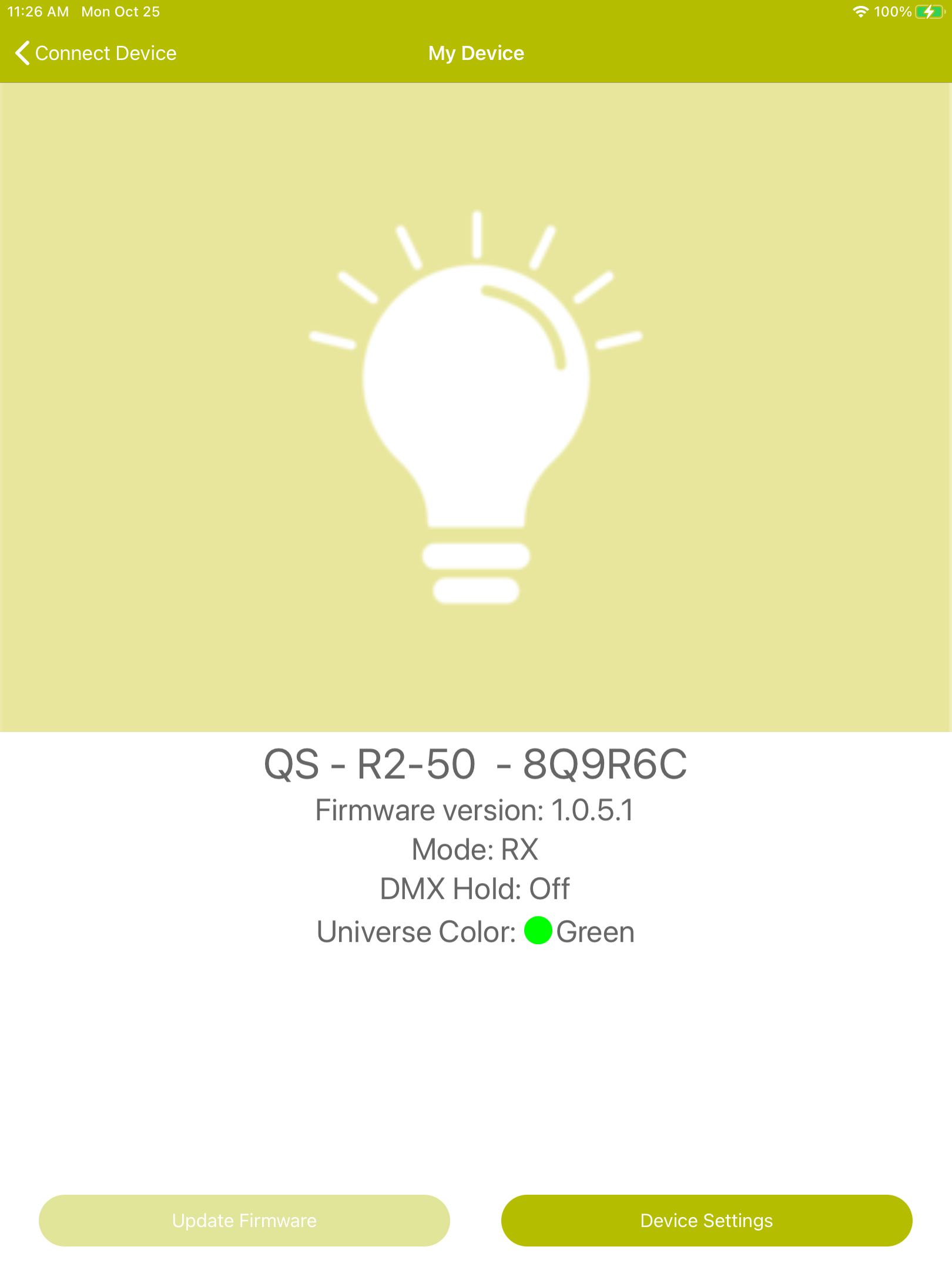
Tippen Sie auf die Schaltfläche Firmware aktualisieren und warten Sie, bis der Aktualisierungsvorgang vollständig abgeschlossen ist.
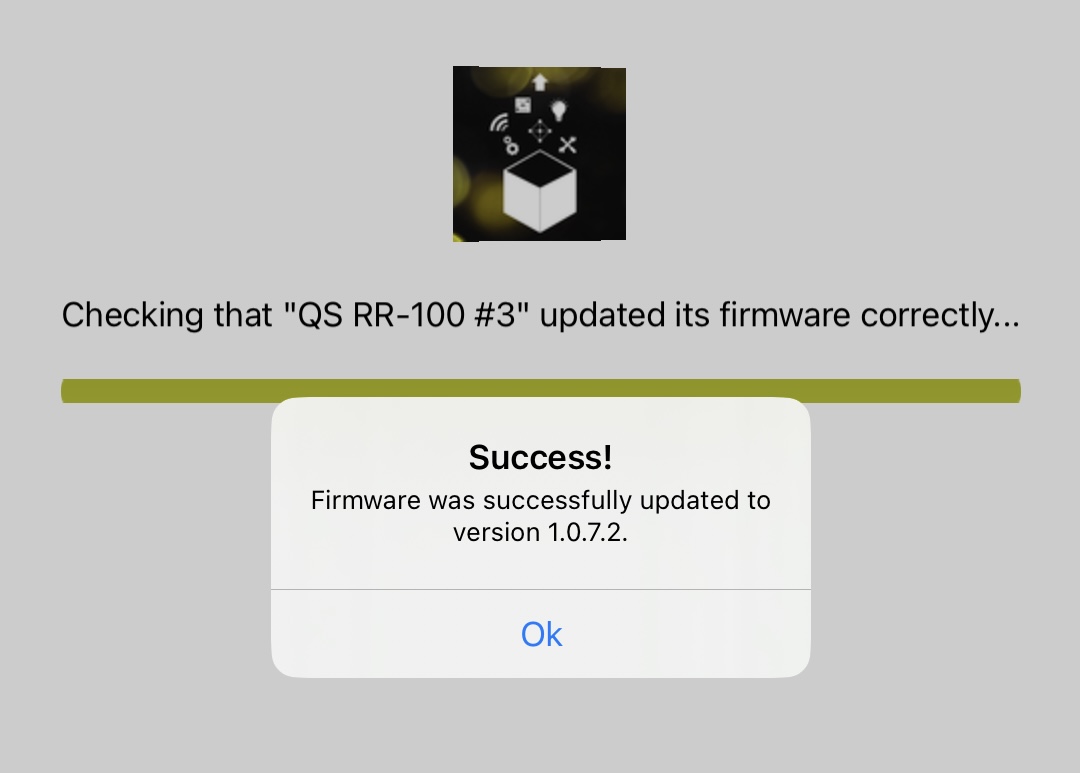
Wählen Sie „Gerät verbinden“, um zur Liste „Geräte verbinden“ zurückzukehren.
Wiederholen Sie den Vorgang nach Bedarf.
Anmerkung
[en] When the app says "Update Successful" you must reboot the fixture to refresh the TimoTwo Firmware version in the Status Screens.
Tipp
[en] No Internet connection? No problem! Update the TimoTwo firmware over USB which is far more convenient. See >So aktualisieren Sie die Timo Two-Firmware über USB<